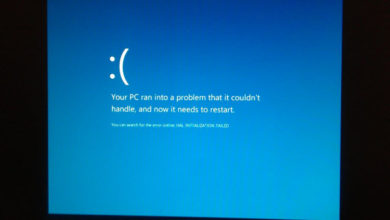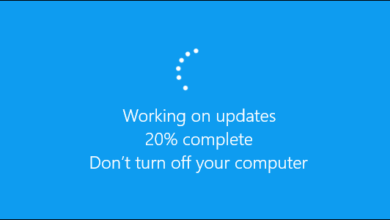قد شهد ويندوز 10 الكثير جدا من الميزات الجديدة المضافة إليه على مر السنين منذ صدوره. واحدة منهم هي ميزة “My People” التي تم تنفيذها دون الكثير من الضجة مرة أخرى في تحديث الخريف. انها أداة مفيدة جدا حيث تتيح لك سهولة الوصول إلى ما يصل إلى ثلاثة من جهات الاتصال المفضلة لديك. المشكلة الوحيدة هي أنه تم تنفيذها مع القليل من الضجة حيث أن معظم مستخدمي ويندوز 10 لا يعرفون حتى أنها موجودة! دعونا نلقي نظرة على هذه الميزة الجديدة ونرى ما يمكن القيام به معها.
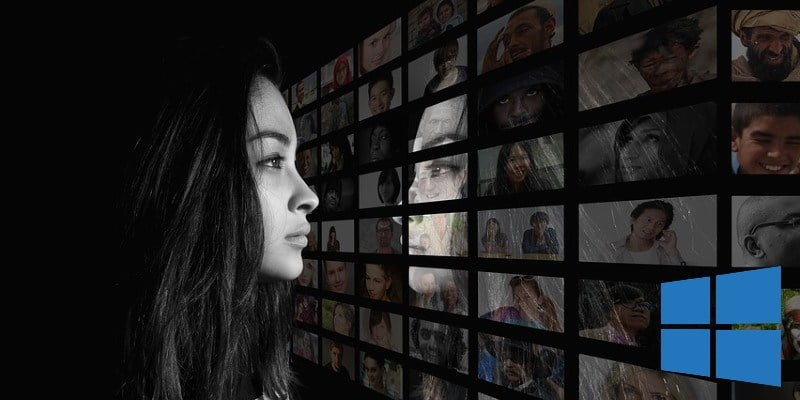
روابط سريعة
العثور على “My People”
العثور على “My People” هو أمر بسيط جدا. إذا كنت تستخدم أحدث إصدار من نظام التشغيل ويندوز 10، فستجد رمزا على شريط المهام يشبه الصورة التالية.
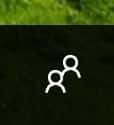
إذا لم تتمكن من رؤيته، وكنت تعرف أن ويندوز 10 الخاص بك هو محدث بآخر اصدار، فلربما قمت بتعطيل خاصية My People. لإعادة تمكينها، انقر على الزر ابدأ، ثم مفتاح الإعدادات.
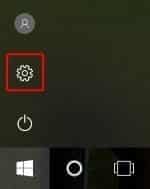
انقر على “التخصيص”.
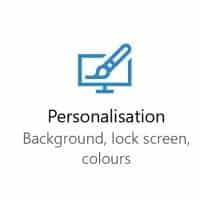
حدد فئة “شريط المهام”، مرر لأسفل إلى فئة “People”، ثم أدر “إظهار جهات الاتصال على شريط المهام”.
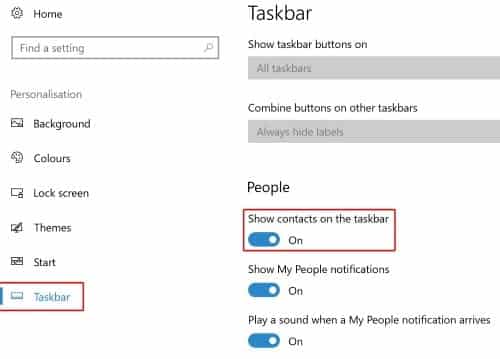
استخدام My People
يمكن أن تكون الخطوات الأولى مع My People مربكة في البداية، ولكن من السهل التعود عليها! يمكنك فتح “My People” بالنقر على الرمز في شريط المهام. عند النقر على هذا الرمز لأول مرة، ستكون قائمة جهات الاتصال متفرقة جدا. هذا لأننا لم نعط My People إذن لتحميل جهات الاتصال لدينا حتى الآن. وللقيام بذلك، انتقل أولا إلى فئة “التطبيقات”، إذا لم تكن قد قمت بذلك بالفعل.

ستجد ثلاثة خيارات يمكنك استيراد جهات الاتصال منها: People، سكايب، والبريد. ستلاحظ أن خيارات مواقع التواصل الاجتماعي الكبيرة، مثل فاسيبوك و تويتر، مفقودة. وذلك لأن My People يعمل مع جهات اتصال ميكروسوفت، بحيث يمكن استيراد جهات الاتصال فقط واستخدام الخدمات التي تسيطر عليها ميكروسوفت. (ونعم، سكايب هو جزء من مايكروسوفت!)
اختر الخدمة التي تريد استيراد شخص منها. سوف يقوم ويندوز بالحفر من خلال جهات الاتصال الخاصة بك للناس لإضافتها. وبمجرد الانتهاء من ذلك، يمكنك تثبيت جهات الاتصال المفضلة لديك إلى شريط المهام لسهولة الوصول إليها.
يمكنك إجراء ذلك من خلال الانتقال إلى علامة التبويب “الأشخاص” والنقر على جهات الاتصال التي اختارها نظام التشغيل ويندوز نيابة عنك. إذا غاب شخص ما كنت ترغب في إضافة، انقر فوق “ايجاد وتثبيت جهات الاتصال” للحصول على قائمة أكثر عمقا.
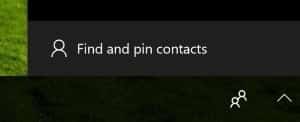
عند النقر على اسم، ستلاحظ أن الشخص سيظهر الآن في شريط المهام. يمكنك تثبيت ما يصل إلى ثلاث جهات اتصال على الشريط بهذه الطريقة. إذا حاولت تثبيت المزيد، فستظهر ضمن نافذة “My People” بدلا من ذلك.
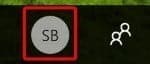
استخدام جهة اتصال
الآن بعد أن حصلت على جهات اتصال مثبتة على شريط المهام، يمكنك استخدام My People لإجراء دردشة معهم في أي وقت. لإجراء ذلك، ما عليك سوى النقر على رمز الشخص الذي تريد التحدث إليه. سيؤدي هذا إلى ظهور نافذة صغيرة حيث يمكنك التحدث إلى جهة الاتصال هذه. طرق الاتصال الخاصة بك تعتمد على التفاصيل التي يعرفها ويندوز عن هذا الاتصال.
على سبيل المثال، إذا كان يعرف بريده الإلكتروني، يمكنك إرساله بالبريد الإلكتروني وعرض الرسائل الإلكترونية السابقة معه. إذا كان ويندوز يعرف أنك على حد سواء متصلين مع بعضكم البعض على سكايب، يمكنك الدردشة عبر سكايب هنا أيضا. سوف يتذكر شعبي إذا كنت تستخدم البريد الإلكتروني أو سكايب في الماضي، لذلك عند فتح الحوار مرة أخرى، يمكنك العودة مباشرة إلى المحادثة.
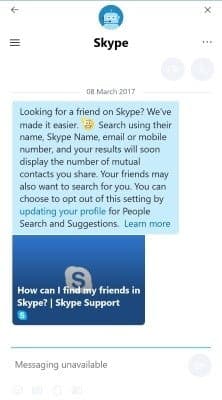
إلغاء تثبيت جهة اتصال
إذا كنت ترغب في إزالة شخص ما من شريط المهام الخاص بك (ربما يكون مجرد معرفة قديمة!)، وهذا يمكن أن يتم ببساطة عن طريق النقر بزر الماوس الأيمن فوق رمز شريط المهام الخاصة بهم والنقر على “إلغاء تثبيت من شريط المهام”.
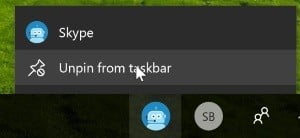
تثبيت الأشخاص
كان My People في ويندوز 10 واحدة من الميزات التي تم الاحتفال بها بشكل أقل بعد تنفيذها في تحديث الخريف، ولكن لا يزال لديه استخداماته! الآن أنت تعرف كيفية استيراد جهات الاتصال، إضافتها إلى شريط المهام، والتحدث معهم عبر البريد الإلكتروني أو سكايب.
هل تعتقد أن My People لديها ما يلزم ليكون مركزا اجتماعيا مركزيا في حياة الناس؟ أم أنها لا تزال بحاجة إلى العمل؟ اسمحوا لنا أن نعرف أدناه!